ダッシュボード - フィルタを編集
ダッシュボードでは、プロジェクトの特定のプロパティについてプロジェクトのリストをフィルタできます。
操作手順
- memoQを開きます。ただし、プロジェクトを開かないでください。
- プロジェクトリストのすぐ上で:「検索」ボックスの左側にある鉛筆
 アイコンをクリックします。
アイコンをクリックします。
フィルタを編集ウィンドウが表示されます。
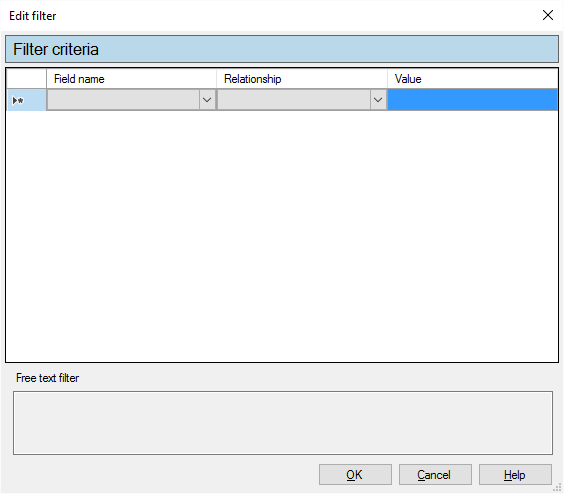
その他のオプション
プロパティの条件を追加します:
- フィールドの名前ドロップダウンから、プロパティ (サイズやクライアントなど) を選択します。選択できるフィールドの数が非常に多いことに注意してください。
- 関係タイプドロップダウンからリレーションシップ (<、=、>、後、前 、は次の間、次の日付など) を選択します。すべてのプロパティの関係を選択することはできません。一部のプロパティ (クライアントやオンラインなど) には、は次と等しいだけがあります。
- 値ボックスに、プロパティと比較するテキストまたは数値を入力します。
値はドロップダウンの場合も:多くのプロパティ (クライアントなど) では、値フィールドはドロップダウンになります。値を選択します。または、はいまたはいいえです。
- フィールド名ドロップダウンでプロパティを選択すると:memoQは自動的に新しい行を追加します。
- 別の条件を追加するには:リストの最後の空行のフィールド名、リレーションシップ、および値を選択します。
条件は共に真である必要があります:たとえば、1行目にサイズ > 5000、2行目にクライアント は次と等しい memoQ Zrt.を設定した場合、5000語を超えるプロジェクト、そしてクライアントがmemoQ Zrt.であるものが検索されます。
- 条件を削除するには:行内の任意の場所を右クリックし、この行を削除を選択します。または、左側 (フィールドの名前の左側) にある空のボックスをクリックし、削除キーを押します。
フリーテキストフィルタ:memoQは、追加した条件から検索式を作成します。フィルタを編集ウィンドウの下部に表示されます。この式は、フィルタを編集ウィンドウを開かなくても検索ボックスに入力できます。
完了したら
フィルタを保存するには、ダッシュボードに戻り、プロジェクトのリストをフィルタします:OKをクリックします。
ダッシュボードに戻り、プロジェクトのリストをフィルタしない場合:キャンセルをクリックします。